Cisco 6800 시리즈 키 확장 모듈 설정 개요
Cisco IP 전화기 6851 다중 플랫폼 전화기는 하나의 키 확장 모듈만 지원합니다. 키 확장 모듈은 14 회선 또는 프로그램 가능 버튼과 두 페이지 제공합니다. 각 페이지에 14개 회선 또는 버튼이 포함되어 있습니다.

본 제품에 대한 문서 세트는 편견 없는 언어를 사용하기 위해 노력합니다. 본 설명서 세트의 목적상, 편견 없는 언어는 나이, 장애, 성별, 인종 정체성, 민족 정체성, 성적 지향성, 사회 경제적 지위 및 교차성에 기초한 차별을 의미하지 않는 언어로 정의됩니다. 제품 소프트웨어의 사용자 인터페이스에서 하드코딩된 언어, RFP 설명서에 기초한 언어 또는 참조된 서드파티 제품에서 사용하는 언어로 인해 설명서에 예외가 있을 수 있습니다. 시스코에서 어떤 방식으로 포용적인 언어를 사용하고 있는지 자세히 알아보세요.
Cisco는 일부 지역에서 본 콘텐츠의 현지 언어 번역을 제공할 수 있습니다. 이러한 번역은 정보 제공의 목적으로만 제공되며, 불일치가 있는 경우 본 콘텐츠의 영어 버전이 우선합니다.
Cisco IP 전화기 6851 다중 플랫폼 전화기는 하나의 키 확장 모듈만 지원합니다. 키 확장 모듈은 14 회선 또는 프로그램 가능 버튼과 두 페이지 제공합니다. 각 페이지에 14개 회선 또는 버튼이 포함되어 있습니다.


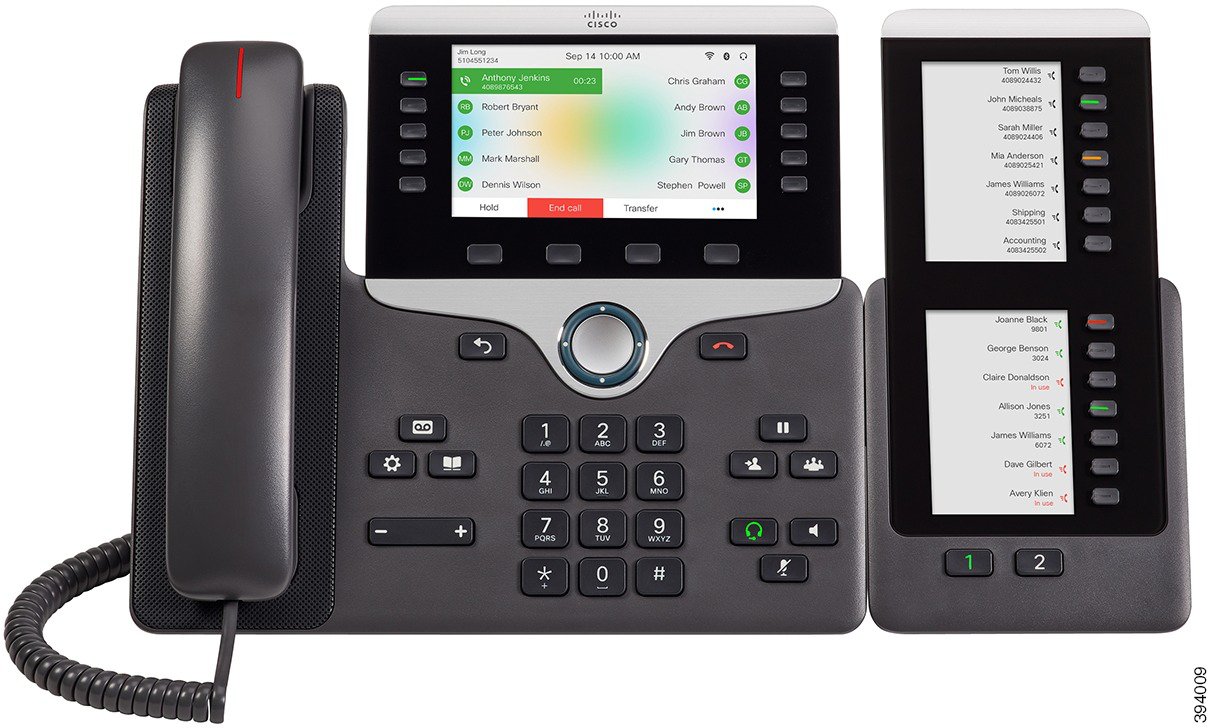 |
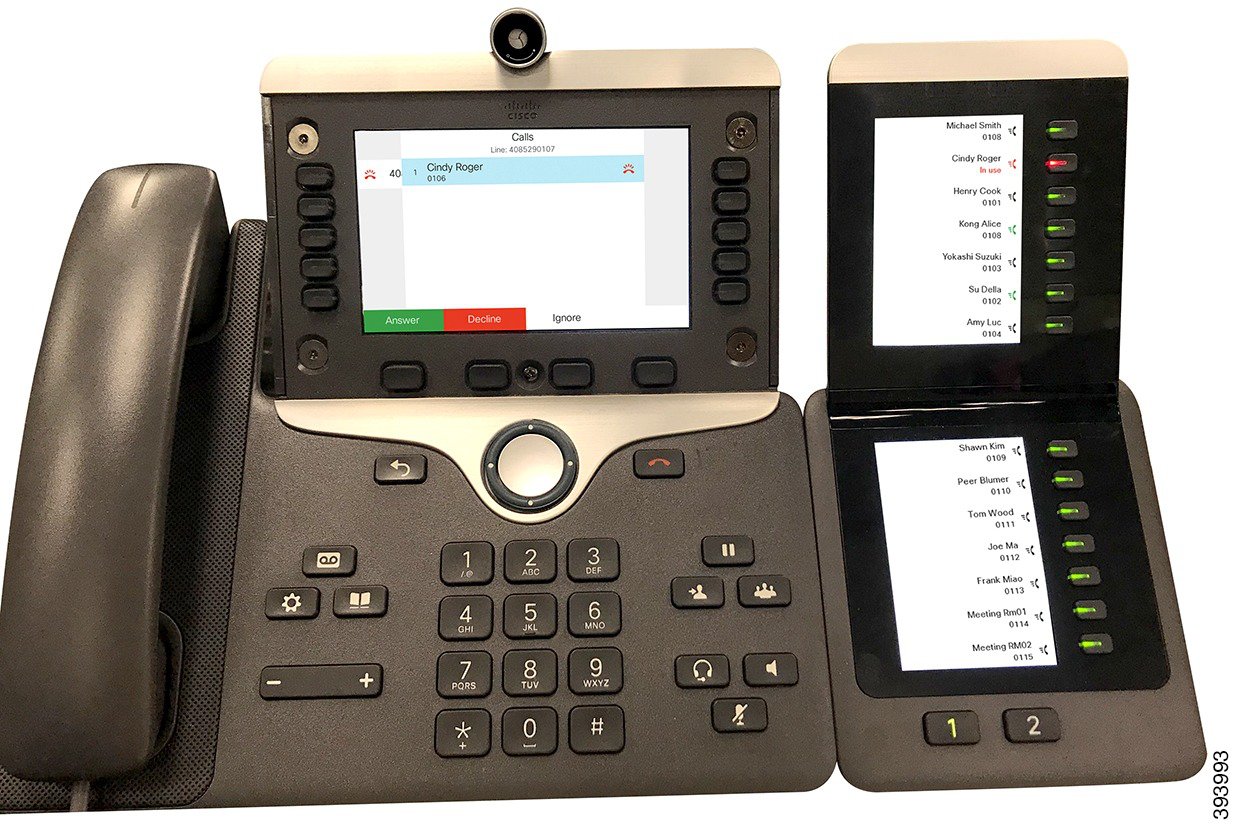 |
Cisco IP 전화기 8800 Key Expansion Module에서는 추가 프로그램 가능 단추를 전화기에 추가합니다. 프로그램 가능 버튼을 전화기 단축 다이얼 버튼 또는 전화 기능 버튼으로 설정할 수 있습니다.
Cisco IP 전화기 8800 Key Expansion Module—단일 LCD 화면 모듈, 18개 회선 키, 2페이지, 2열 디스플레이 전용.
Cisco IP 전화기 8851/8861 Key Expansion Module—오디오 전화기용 듀얼 LCD 화면, 14개 회선 키, 2페이지, 1열 디스플레이 전용.
Cisco IP 전화기 8865 Key Expansion Module—비디오 전화기용 듀얼 LCD 화면, 14개 회선 키, 2페이지, 1열 디스플레이 전용.
 참고 |
Cisco IP 전화기 8851/8861 Key Expansion Module및 Cisco IP 전화기 8865 Key Expansion Module에는 펌웨어 릴리스 11.2(3) 이상이 필요합니다. |
전화기 당 둘 이상의 확장 모듈을 사용할 수 있습니다. 하지만 각 모듈은 동일한 유형이어야 합니다. Cisco IP 전화기 8800 Key Expansion Module을 Cisco IP 전화기 8851/8861 Key Expansion Module 또는 Cisco IP 전화기 8865 Key Expansion Module와 혼합할 수 없습니다. 오디오 확장 모듈을 비디오 확장 모듈과 혼합할 수 없습니다. 또한 오디오 전화에서 비디오 확장 모듈을 사용하거나 비디오 전화에서 오디오 확장 모듈을 사용할 수 없습니다.
다음 표는 전화기와 각 모델이 지원하는 키 확장 모듈 수를 나열합니다.
|
Cisco IP 전화기 모델 |
지원되는 키 확장 모듈 및 버튼 수 |
|---|---|
|
Cisco IP 전화기 8851 |
2; 단일 LCD 화면, 18개 회선 키, 2페이지, 72개 버튼 제공 |
|
Cisco IP 전화기 8861 |
3; 단일 LCD 화면, 18개 회선 키, 2페이지, 108개 버튼 제공 |
|
Cisco IP 전화기 8865 |
3; 단일 LCD 화면, 18개 회선 키, 2페이지, 108개 버튼 제공 |
|
Cisco IP 전화기 모델 |
지원되는 키 확장 모듈 및 버튼 수 |
|---|---|
|
Cisco IP 전화기 8851 |
2; 이중 LCD 화면, 14개 회선 키, 2페이지, 56개 버튼 제공 |
|
Cisco IP 전화기 8861 |
3; 이중 LCD 화면, 14개 회선 키, 2페이지, 84개 버튼 제공 |
|
Cisco IP 전화기 8865 |
3; 이중 LCD 화면, 14개 회선 키, 2페이지, 84개 버튼 제공 |
지원하는 키 확장 모듈의 최대 수를 자동 감지하도록 새 전화기를 구성할 수 있습니다. 이러한 전화기의 경우 유닛 수 필드는 전화기가 기본값으로 지원하는 키 확장 모듈의 최대 수를 표시합니다. 사용자가 키 확장 모듈을 이 전화기에 추가하면 모듈이 켜지고 자동으로 활성화됩니다. 이 필드의 기본값은 Cisco IP 전화기 8851의 경우 2이고 Cisco IP 전화기 8861의 경우 3입니다. 로 이동하여 유닛 수 필드의 값을 확인합니다.
사용자에게 이전 버전의 전화기가 있고 현재 버전으로 업그레이드한 경우 전화기의 구성을 변경하여 사용자가 전화기에 키 확장 모듈을 추가하면 키 확장 모듈이 켜지고 자동으로 활성화되도록 할 수 있습니다.
전화기 웹 인터페이스에서 지원되는 키 확장 모듈 수를 추가할 수 있습니다.
XML(cfg.xml) 코드를 사용하여 전화기 설정 파일에서 매개 변수를 설정할 수도 있습니다.
전화기 관리 웹페이지 액세스. 전화기 웹 인터페이스 액세스 참조
|
단계 1 |
을 선택합니다. |
|
단계 2 |
단위 수 목록에서 지원되는 키 확장 모듈의 수로 1을 선택합니다. 다음 형식으로 문자열을 입력하여 구성 파일(cfg.xml)에서 매개 변수를 구성할 수도 있습니다. 기본값: 0 |
|
단계 3 |
모든 변경 사항 제출을 클릭합니다. |
전화기에 하나 이상의 키 확장 모듈을 설치하고 구성 유틸리티 페이지에서 이를 구성하고 나면 전화기는 자동으로 키 확장 모듈을 인식합니다.
키 확장 모듈을 여러 개 연결하면 전화기에 연결되는 순서에 따라 확장 모듈의 번호가 지정됩니다.
키 확장 모듈 1은 전화기에 가장 가까운 확장 모듈입니다.
키 확장 모듈 2는 중간에 있는 확장 모듈입니다.
키 확장 모듈 3은 오른쪽으로 가장 멀리 있는 확장 모듈입니다.
전화기가 키 확장 모듈을 자동으로 인식하면 상세정보 표시 소프트키는 선택하여 선택한 키 확장 모듈에 대한 자세한 내용을 볼 수 있습니다.
|
단계 1 |
전화기에서 애플리케이션 |
|
단계 2 |
를 누릅니다. 적절하게 설치되고 구성된 모든 키 확장 모듈이 액세서리 목록에 표시됩니다. |
전화기가 지원하는 키 확장 모듈의 유형을 지정할 수 있습니다.
BEKEM
CP-8800-Audio
CP-8800-Video
XML(cfg.xml) 코드를 사용하여 전화기 설정 파일에서 매개 변수를 설정할 수도 있습니다.
전화기 관리 웹페이지 액세스. 전화기 웹 인터페이스 액세스 참조
|
단계 1 |
을 선택합니다. |
|
단계 2 |
BEKEM, CP-8800-오디오 및 CP-8800-비디오에서 KEM 유형을 설정합니다. 다음 형식으로 문자열을 입력하여 구성 파일(cfg.xml)에서 매개 변수를 구성할 수도 있습니다. 옵션: BEKEM, CP-8800-오디오 및 CP-8800-비디오 기본값: CP-8800-비디오 |
|
단계 3 |
모든 변경 사항 제출을 누릅니다. |
전화기가 지원하는 키 확장 모듈의 유형을 지정할 수 있습니다.
|
단계 1 |
애플리케이션 |
|
단계 2 |
을 선택합니다. |
|
단계 3 |
키 확장 모듈 유형을 선택합니다. |
|
단계 4 |
저장을 누릅니다. |
Cisco IP 전화기 8800 키 확장 모듈에 기술적인 문제가 발생하는 경우 모듈을 초기 기본 설정으로 재설정할 수 있습니다.
|
단계 1 |
전원을 끊고 몇 초 기다렸다가 다시 연결하여 키 확장 모듈을 다시 시작합니다. |
|
단계 2 |
키 확장 모듈의 전원이 켜지면 1페이지를 길게 누릅니다. LCD 화면이 흰색으로 바뀔 때 1페이지를 1초 이상 누릅니다. |
|
단계 3 |
1페이지를 해제합니다. LED가 빨간색으로 바뀝니다. |
|
단계 4 |
즉시 2페이지를 누르고 2페이지를 1초 이상 누릅니다. |
|
단계 5 |
2페이지를 해제합니다. LED가 황색으로 바뀝니다. |
|
단계 6 |
회선 5, 14, 1, 18, 10 및 9를 순차적으로 누릅니다. LCD 화면이 파란색으로 바뀝니다. 화면 가운데에 스피닝 아이콘이 표시됩니다. 키 확장 모듈 재설정. |
키 확장 모듈 회선에서 단축 다이얼을 구성할 수 있습니다. 그러면 사용자는 회선 키를 눌러 자주 전화를 거는 번호로 전화를 걸 수 있습니다.
XML(cfg.xml) 코드를 사용하여 전화기 설정 파일에서 매개 변수를 설정할 수도 있습니다.
|
단계 1 |
을 선택합니다. |
|
단계 2 |
단축 다이얼을 활성화할 키 확장 모듈 회선 키를 선택합니다. |
|
단계 3 |
문자열을 다음 형식으로 입력합니다.
여기서:
다음 형식으로 문자열을 입력하여 구성 파일(cfg.xml)에서 매개 변수를 구성할 수도 있습니다.
|
|
단계 4 |
모든 변경 사항 제출을 클릭합니다. |
키 확장 모듈 회선에서 통화 지정 보류를 활성화할 수 있습니다. 사용자는 회선을 사용하여 통화를 지정 보류한 다음, 자신의 전화기 또는 다른 전화기에서 통화를 검색할 수 있습니다.
전화기 관리 웹페이지 액세스. 전화기 웹 인터페이스 액세스 참조
|
단계 1 |
을 선택합니다. |
|
단계 2 |
통화 지정 보류를 활성화할 키 확장 모듈 회선 키를 선택합니다. |
|
단계 3 |
문자열을 다음 형식으로 입력합니다. 여기서:
|
|
단계 4 |
모든 변경 사항 제출을 클릭합니다. |
어텐던트 콘솔 탭에서 키 확장 모듈의 LCD 디스플레이 밝기를 구성할 수 있습니다.
XML(cfg.xml) 코드를 사용하여 전화기 설정 파일에서 매개 변수를 설정할 수도 있습니다.
전화기 관리 웹페이지 액세스. 전화기 웹 인터페이스 액세스 참조
|
단계 1 |
을 선택합니다. |
|
단계 2 |
어텐던트 콘솔 LCD 명암의 값을 1~15로 설정합니다. 다음 형식으로 문자열을 입력하여 구성 파일(cfg.xml)에서 매개 변수를 구성할 수도 있습니다. 숫자가 클수록 키 확장 모듈 화면의 밝기가 증가합니다. 기본값은 12입니다. 값을 입력하지 않으면 LCD 밝기 수준이 가장 어두운 값인 1과 같습니다. |
|
단계 3 |
모든 변경 사항 제출을 클릭합니다. |
전화기 웹 페이지에서 키 확장 모듈의 LCD 명암을 조정하면 값이 전화기에서 업데이트됩니다. 전화기에서 이 값을 수정할 수 있습니다.
전화기 관리 웹페이지 액세스. 전화기 웹 인터페이스 액세스 참조
|
단계 1 |
을 선택합니다. |
|
단계 2 |
일반 섹션에서 어텐던트 콘솔 LCD 명암조절 필드에 값을 입력합니다. 유효한 값: 4 ~ 12 |
|
단계 3 |
모든 변경 사항 제출을 클릭합니다. |
사용자가 동료의 통화 수신 가능성을 모니터링할 수 있도록 키 확장 모듈 회선에 통화 중 램프 필드를 구성할 수 있습니다.
전화기 관리 웹페이지 액세스. 전화기 웹 인터페이스 액세스 참조
|
단계 1 |
을 선택합니다. |
|
단계 2 |
키 확장 모듈 회선 키를 선택합니다. |
|
단계 3 |
문자열을 다음 형식으로 입력합니다. fnc=blf;sub=xxxx@$PROXY;usr=8888@$PROXY. 여기서:
|
|
단계 4 |
(선택 사항) 통화 중 램프 필드를 단축 다이얼 및 통화 당겨받기와 함께 사용하도록 활성화하려면 다음 형식으로 문자열을 입력합니다.
여기서: sd= 단축 다이얼 cp= 통화 당겨받기 통화 중 램프 필드는 통화 당겨받기 또는 단축 다이얼에만 사용할 수 있습니다. 문자열을 다음 형식으로 입력합니다.
다음 형식으로 문자열을 입력하여 구성 파일(cfg.xml)에서 매개 변수를 구성할 수도 있습니다. |
|
단계 5 |
모든 변경 사항 제출을 클릭합니다. |
사용자가 키 확장 모듈의 회선 키에서 기능을 구성하도록 할 수 있습니다. 그런 다음, 사용자는 설정된 기능을 전용 회선 키에 추가할 수 있습니다. 지원되는 기능에 대해서는 회선 키에 구성 가능한 기능의 내용을 참조 하십시오.
전화기 관리 웹페이지 액세스. 전화기 웹 인터페이스 액세스 참조
키 확장 모듈의 회선 키가 Inert 모드에 있지 않은지 확인합니다.
|
단계 1 |
을 선택합니다. |
|
단계 2 |
일반 섹션에서 사용자 지정 가능한 PLK 옵션 파라미터를 회선 키에 구성 가능한 기능에 정의된 바와 같이 원하는 기능의 코드로 설정합니다. 예: 1 없음 2 BLF 프레즌스 4 메뉴 바로 가기 3 방해사절 그런 다음 사용자는 기능 또는 메뉴 바로 가기를 선택하여 회선 키에 추가할 수 있습니다. |
|
단계 3 |
모든 변경 사항 제출을 클릭합니다. |
내선 번호를 키 확장 모듈 회선 키에 할당하여 회선 키를 SIP 회선으로 사용할 수 있습니다. 회선 키의 경우 1에서 16 사이의 내선 번호를 활성화할 수 있습니다. 전화 걸기, 전화 받기 또는 전화회의에 두 명 이상의 사람 추가와 같은 전화기 기능에 이 회선 키를 사용할 수 있습니다. 오디오 키 확장 모듈 및 비디오 키 확장 모듈만 이 기능을 지원합니다.
또한 전화기 회선 키는 16개의 내선 번호를 지원합니다.
전화기 관리 웹페이지 액세스. 전화기 웹 인터페이스 액세스 참조
|
단계 1 |
을 선택합니다. |
|
단계 2 |
장치 [m] 회선 키 [n]의 내선 번호 목록에서 내선 번호(1-16)를 선택합니다. 여기서, 장치 (m) 회선 키 [n]에서 [m]은 Cisco IP 전화기 8861 및 8865의 경우 1에서 3까지, Cisco IP 전화기 8851의 경우 1에서 2까지의 장치 번호입니다. [n]은 1부터 28 사이의 회선 키 번호입니다. Cisco IP 전화기 8851은 2개의 키 확장 모듈을 지원하고 Cisco IP 전화기 8861 및 8865는 3개의 키 확장 모듈을 지원할 수 있으므로, 각 키 확장 모듈에는 28개의 회선 키와 1에서 28까지의 [n] 범위가 있습니다. 어텐던트 콘솔 페이지에서 모든 회선 키를 볼 수 있습니다. 예를 들어, 내선 번호 1을 장치 1 회선 키 1에 할당하고 내선 번호 16을 장치 1 회선 키 2에 할당합니다. 회선 키가 성공적으로 할당되면 키 확장 모듈에서 회선 키 1에 내선 번호 1이 표시되고 회선 키 2에 내선 번호 16이 각각 표시됩니다. 에서 16개 내선 번호 모두의 상태를 볼 수 있습니다. |
|
단계 3 |
모든 변경 사항 제출을 클릭합니다. |
연결된 키 확장 모듈의 회선 키에 메뉴 바로 가기를 추가할 수 있습니다. 그런 다음 사용자는 구성된 회선 키를 눌러 메뉴에 액세스할 수 있습니다.
전화기 관리 웹페이지 액세스. 전화기 웹 인터페이스 액세스 참조
|
단계 1 |
을 선택합니다. |
|
단계 2 |
장치(n) 섹션으로 이동합니다. 여기서 n은 키 확장 모듈의 장치 번호입니다. |
|
단계 3 |
장치 n 키 m 필드를 구성합니다. 여기서 n은 키 확장 모듈의 장치 번호이고, m은 키 번호입니다. 여기서:
다음 형식으로 문자열을 입력하여 구성 파일(cfg.xml)에서 이 매개 변수를 구성할 수도 있습니다. 여기서 n 은 키 확장 모듈의 단위 번호이 고, m 은 키 번호입니다. |
|
단계 4 |
모든 변경 사항 제출을 클릭합니다. |
연결된 키 확장 모듈의 회선 키에 기능을 추가할 수 있습니다. 그러면 사용자가 회선 키를 눌러 기능에 액세스할 수 있습니다. 지원되는 기능에 대해서는 회선 키에 구성 가능한 기능의 내용을 참조 하십시오.
전화기 관리 웹페이지 액세스. 전화기 웹 인터페이스 액세스 참조
|
단계 1 |
을 선택합니다. |
|
단계 2 |
장치(n) 섹션으로 이동합니다. 여기서 n은 키 확장 모듈의 장치 번호입니다. |
|
단계 3 |
장치 n 키 m 필드를 구성합니다. 여기서 n은 키 확장 모듈의 장치 번호이고, m은 키 번호입니다. 사용자는 회선 키를 사용하여 방해 사절 모드를 켜거나 끌 수 있습니다. 추가 기능 코드는 회선 키에 구성 가능한 기능의 내용을 참조하십시오. 다음 형식으로 문자열을 입력하여 구성 파일(cfg.xml)에서 이 매개 변수를 구성할 수도 있습니다. 여기서 n 은 키 확장 모듈의 단위 번호이 고, m 은 키 번호입니다. |
|
단계 4 |
모든 변경 사항 제출을 클릭합니다. |
사용자 또는 그룹의 지정된 음성 메일 계정을 사용자가 모니터링하도록 하려면 키 확장 모듈 단추에서 음성 메일 프로그램 가능 회선 키(PLK)를 구성할 수 있습니다.
음성 메일 PLK는 다른 사용자나 그룹의 내선 및 음성 메일 계정의 음성 메일을 모두 모니터링할 수 있습니다. 다른 사용자나 그룹의 음성 메일을 모니터링하려면 SIP 프록시에서 지원해야 합니다.
예를 들어, 사용자가 고객 서비스 그룹에 속하는 경우입니다. 이 기능을 사용하면 사용자가 음성 메일과 그룹의 음성 메일을 모두 모니터링할 수 있습니다.
동일한 단추에 대한 단축 다이얼을 구성하는 경우 사용자는 단추를 눌러 할당된 내선 번호에 대해 단축 다이얼을 만들 수 있습니다.
하나 이상의 확장 모듈이 전화기에 설치되었습니다.
전화기 관리 웹페이지 액세스. 전화기 웹 인터페이스 액세스 참조
|
단계 1 |
을 선택합니다. |
|
단계 2 |
음성 메일 PLK를 구성할 확장 모듈 단추를 선택합니다. |
|
단계 3 |
문자열을 다음 형식으로 입력합니다.
문자열 구문에 대한 자세한 내용은 음성 메일 PLK에 대한 문자열 구문의 내용을 참조하십시오. 전화기 설정 파일(cfg.xml)에서 이 매개 변수를 설정할 수도 있습니다. 이 매개 변수는 회선에 따라 다릅니다. 문자열을 다음 형식으로 입력합니다. |
|
단계 4 |
일반 섹션에서 사용자 지정 가능한 PLK 옵션 필드에 구성 파일(cfg.xml)의 매개 변수: 구성 후에는 사용자가 확장 모듈 단추에서 해당 기능을 구성할 수 있습니다. |
|
단계 5 |
모든 변경 사항 제출을 클릭합니다. |
|
단계 1 |
CLI를 엽니다. |
|
단계 2 |
다음 명령을 입력하여 디버그 모드로 들어갑니다. debugsh |
|
단계 3 |
?를 입력하여 사용할 수 있는 모든 명령 및 옵션을 봅니다. |
|
단계 4 |
해당 명령 및 옵션을 사용하여 원하는 정보를 찾습니다. |
|
단계 5 |
디버그 모드를 종료하려면 Ctrl-C를 누릅니다. |
키 확장 모듈을 네트워크 포트에 연결된 전화기에 연결하면 키 확장 모듈이 시작되지 않습니다.
키 확장 모듈 유형 및 연결된 키 확장 모듈이 일치하지 않습니다.
전화기에 두 가지 유형 이상의 확장 모듈이 연결되어 있습니다.
PoE(Power over Ethernet)가 필요한 전원 공급 장치를 충족하지 않습니다.
연결된 키 확장 모듈 수가 최대 "장치 수"를 초과합니다.
동일한 유형의 확장 모듈을 사용하도록 전화기를 변경하십시오.
전화기에 연결된 PoE를 확인하십시오.
장치 수가 "장치 수" 보다 큰지 확인하십시오.
전화기 관리 웹 인터페이스에 액세스합니다. 를 참조하십시오. 전화기 웹 인터페이스 액세스
|
단계 1 |
을 선택합니다. |
|
단계 2 |
장치(n) 섹션으로 이동합니다. 여기서 n은 키 확장 모듈의 장치 번호입니다. |
|
단계 3 |
장치 n 키 m 필드를 구성합니다. 여기서 n은 키 확장 모듈의 장치 번호이고, m은 키 번호입니다. 여기서 fnc = inert는 기능 = inert를 의미합니다. 다음 형식으로 문자열을 입력하여 구성 파일(cfg.xml)에서 이 매개 변수를 구성할 수도 있습니다. 여기서 n 은 키 확장 모듈의 단위 번호이 고, m 은 키 번호입니다. |
|
단계 4 |
모든 변경 사항 제출을 클릭합니다. |